Så här sammanfogar du flera Finder-fönster på MacOS

Om du ofta deltar i Finder på MacOS, kommer chansen att sluta med en massa öppna fönster efter ett tag. Du kan gå igenom, hitta alla dessa fönster och ta del av dem en efter en, eller du kan bara slå dem ihop.
Här är det vi pratar om. Vi har fem Finder-fönster öppna på våra olika skrivbord eller utrymmen.
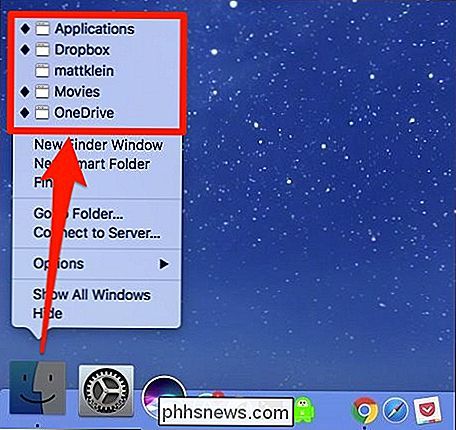
Om vi klickar på någon av dessa från Dock kommer macOS att flytta till det Finder-fönstret, oavsett vilket utrymme det finns. Detta är dock ganska tidskrävande. Du kan också cykla genom dina fönster med Command + "men det fungerar bara om du har två eller flera Finder-fönster öppna på samma skrivbord.
Svaret är att slå samman alla dina öppna Finder-fönster i ett. Du kan göra det genom att klicka på "Window" -menyn och sedan välja "Merge All Windows" från listan.
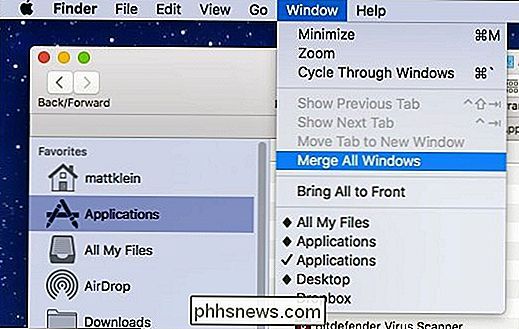
När du gör detta kommer alla dina öppna fönster att samlas och slås samman som flikar i Finder.
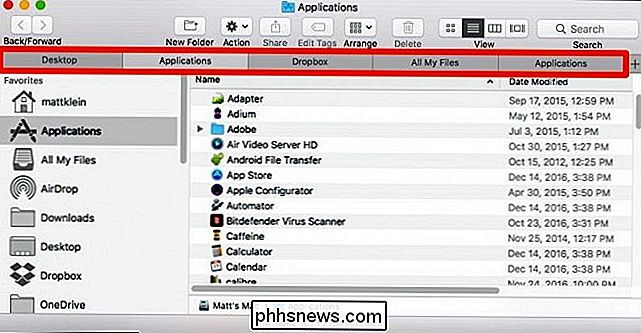
Sammanslagning av Finder-fönstren är en mycket elegantare lösning och tar bara några sekunder.
RELATED: Så här avslutar du Finder i OS X
Du kan använda det här tricket eller du kan undvika fönsterklingor och I framtiden öppnar du nya Finder-fönster i flikar med tangentbordets genväg Command + T.
Å andra sidan, om du befinner dig konfronterad med många öppna fönster kan du faktiskt sluta Finder med ett enkelt Terminal-kommando , som stänger alla dina Finder-fönster på en gång.

Hur rapporterar man en hel Facebook-grupp
Facebook är ett bra verktyg, men det är inte utan problem. Vem som helst kan skapa en Facebook-grupp för något ändamål. Medan många idrottslag och klubbar använder grupper för att organisera saker, finns det också grupper som används för att samordna missbruk, sälja olagliga ämnen och i allmänhet bara bryter mot användarvillkoren för Facebook.

Så här får du din streaming video för att stoppa buffering Så mycket
"Buffering ... buffrande ... buffrande ..." Det är galenskap, speciellt om du har klippt sladden och tagit över streaming video. Om du arbetar med stammar, hänger eller bara videokval av låg kvalitet finns det några saker du kan göra för att förbättra det. Kontrollera din Internet-anslutningshastighet Innan du gör något, kör ett varvtest för att se hur ditt internet fungerar.



